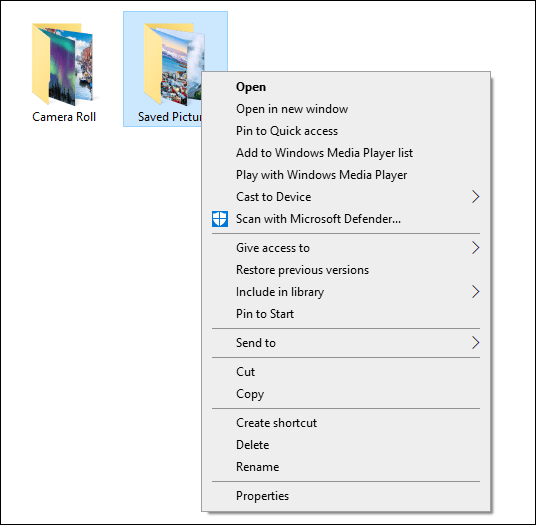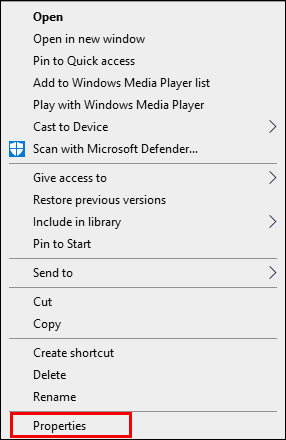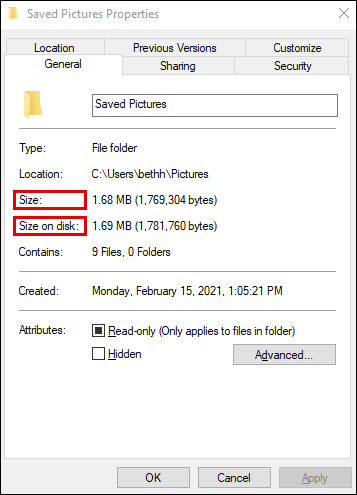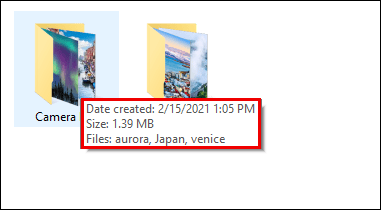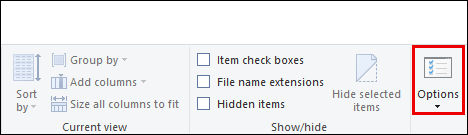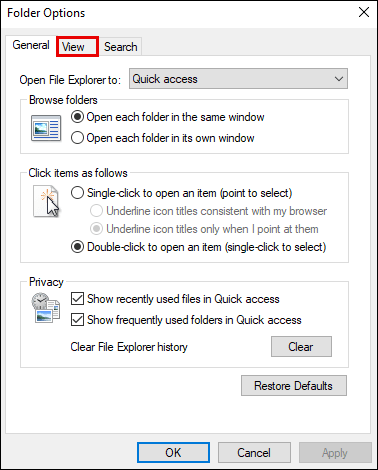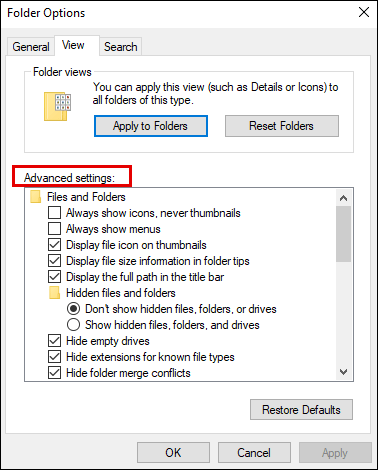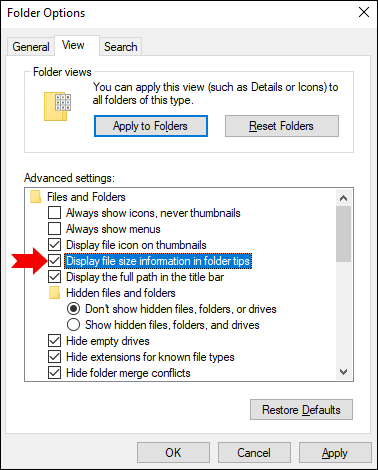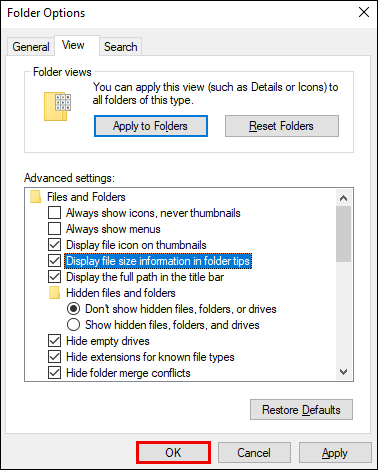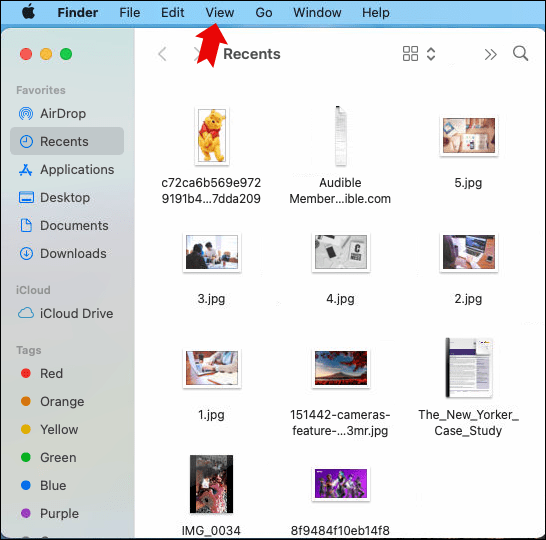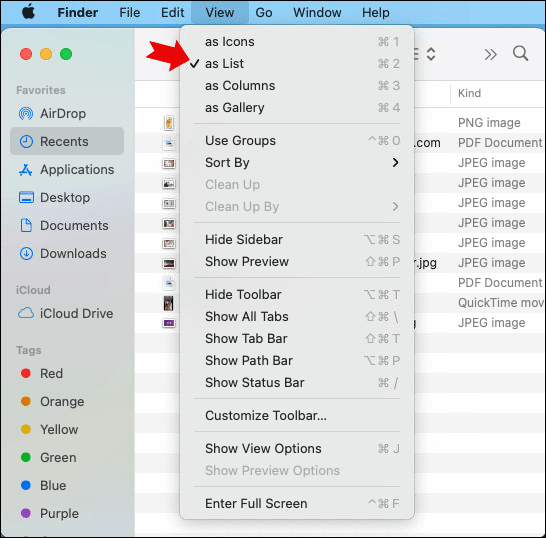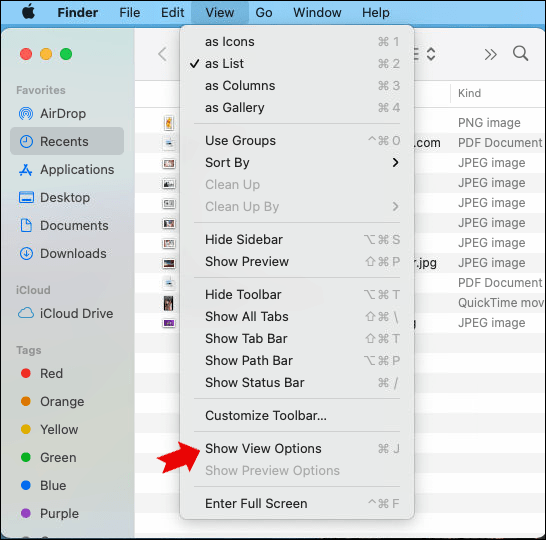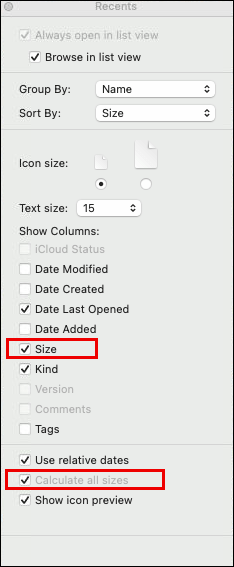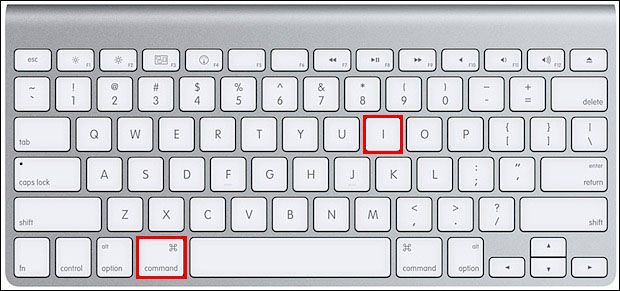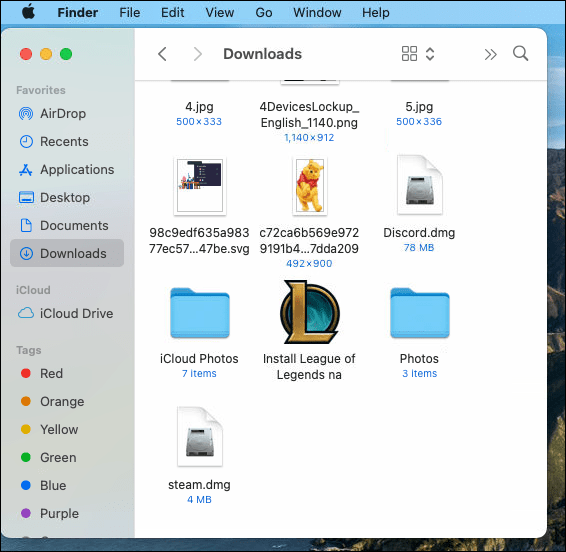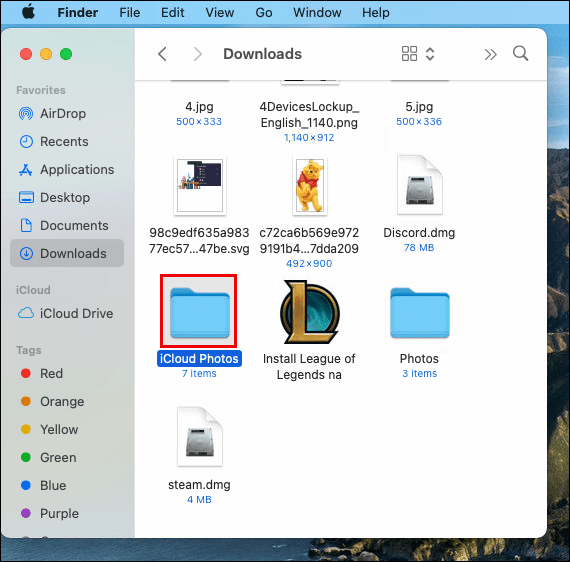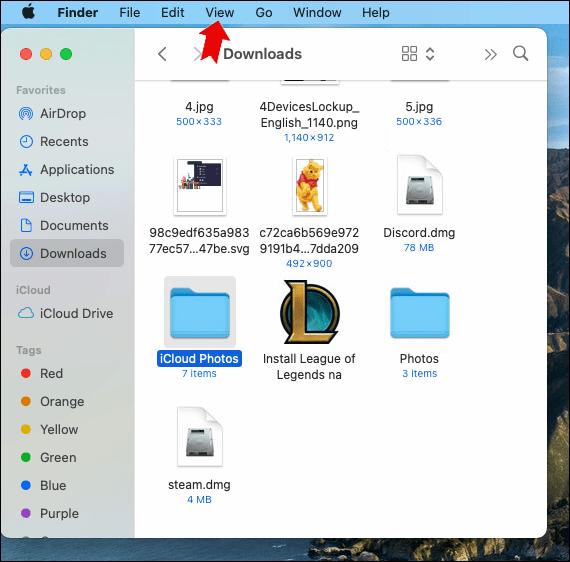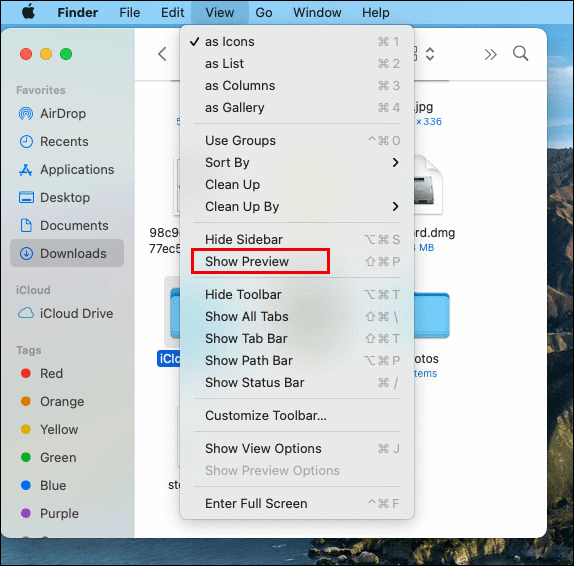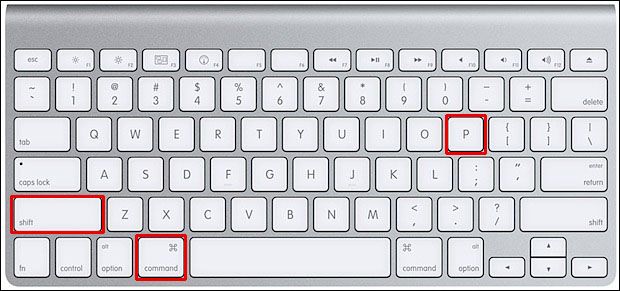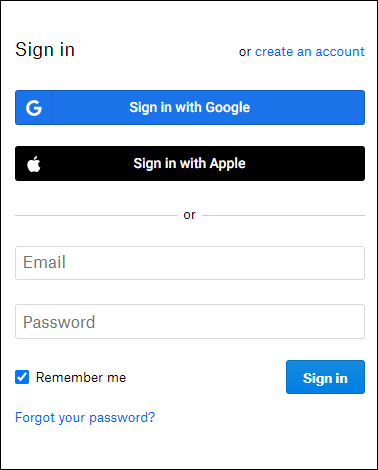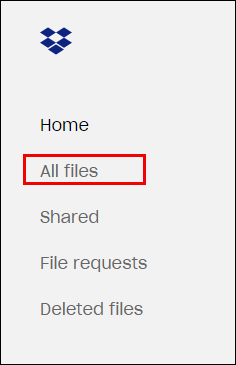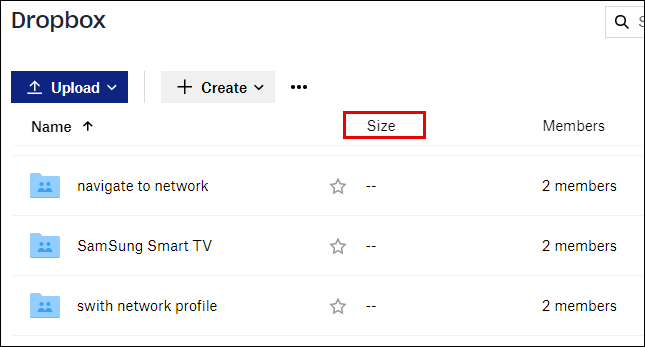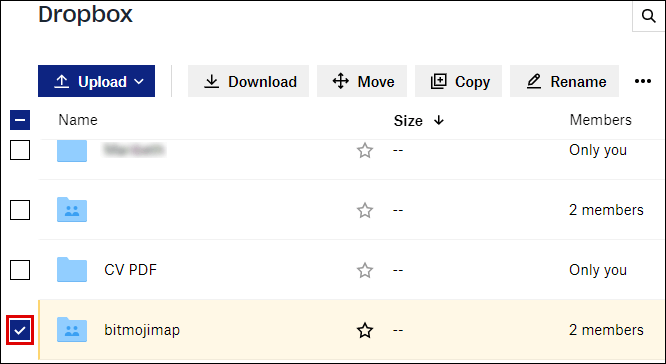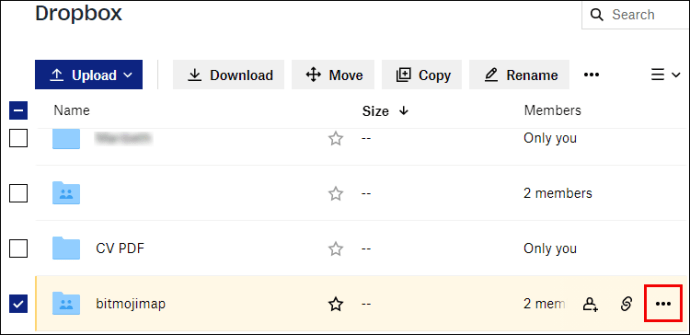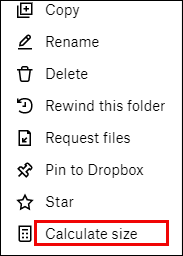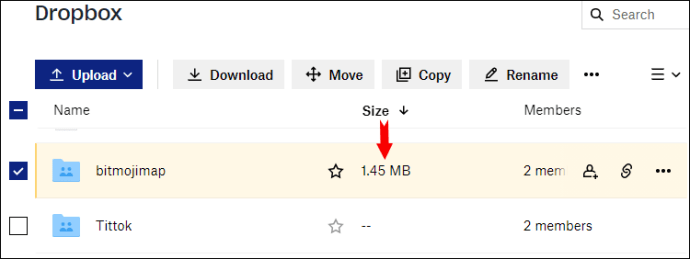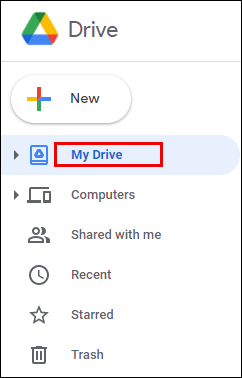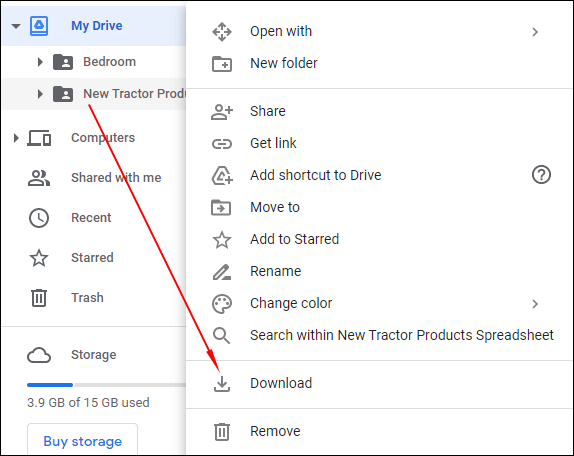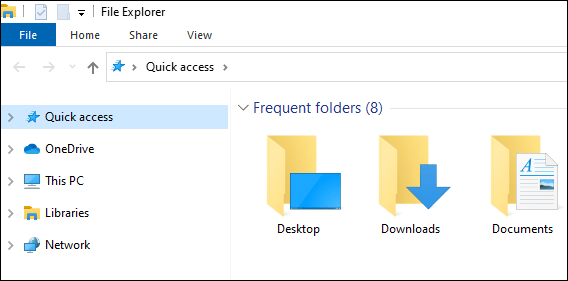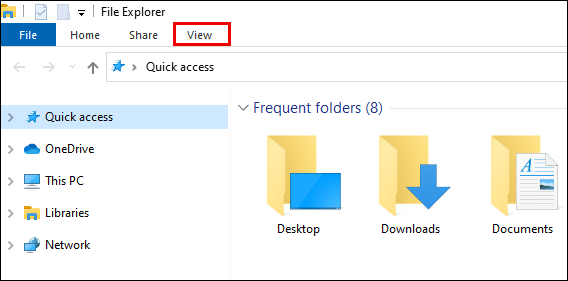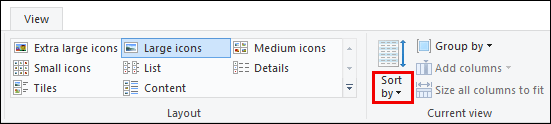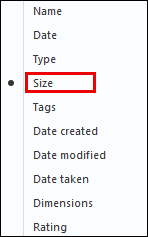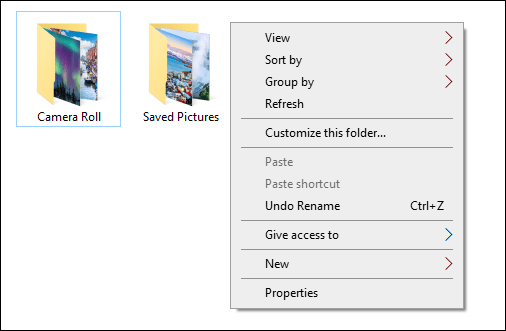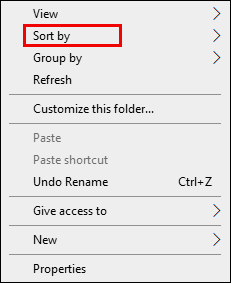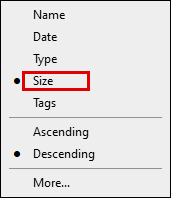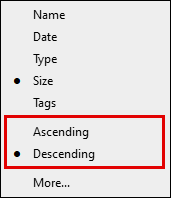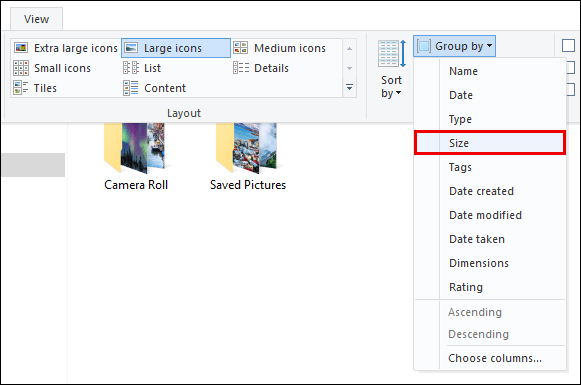మా PC లు, డిజిటల్ నిల్వ స్థలాలు మరియు క్లౌడ్ నిల్వ సేవల్లో ఫైల్లు మరియు పత్రాలను నిల్వ చేయడంలో డిజిటల్ ఫోల్డర్లు కీలక పాత్ర పోషిస్తాయి. ఫోల్డర్లు మా ఫైల్లను మరియు పత్రాలను క్రమబద్ధంగా నిల్వ చేయడం ద్వారా క్రమబద్ధంగా ఉండటానికి మాకు సహాయపడతాయి.

మీరు ఫోల్డర్ పరిమాణాన్ని తెలుసుకోవటానికి అనేక కారణాలు ఉన్నాయి. ఫోల్డర్ ఎంత స్థలాన్ని తీసుకుంటుందో తెలుసుకోవడం చాలా స్పష్టంగా ఉంది. మీ నిల్వ పరికరంలో మీకు పరిమిత స్థలం ఉన్నప్పుడు మరియు కొన్ని ఫైల్లను తొలగించాలనుకున్నప్పుడు మరొక ఉదాహరణ.
ఈ వ్యాసం వివిధ ఆపరేటింగ్ సిస్టమ్లు, ప్లాట్ఫారమ్లు మరియు అనువర్తనాల్లో ఫోల్డర్ పరిమాణాన్ని ఎలా చూపించాలో వివరిస్తుంది.
గైడ్ - ఫోల్డర్ పరిమాణాన్ని ఎలా చూపించాలి
ఫోల్డర్ పరిమాణాన్ని చూపించడం సాధారణ మరియు కష్టమైన ప్రక్రియ. ఇది ప్లాట్ఫాం రకం లేదా మీరు ఉపయోగిస్తున్న అప్లికేషన్పై ఆధారపడి ఉంటుంది.
విండోస్ 10, 8 మరియు 7 లలో ఫోల్డర్ పరిమాణాన్ని ఎలా చూపించాలి
విండోస్ 10, 8 మరియు 7 యొక్క కొన్ని లక్షణాలు ఒకదానికొకటి భిన్నంగా కనిపిస్తున్నప్పటికీ, ఫోల్డర్ పరిమాణాన్ని వీక్షించే దశలు ఈ అన్ని ఆపరేటింగ్ సిస్టమ్లలో ఒకే విధంగా ఉంటాయి. మీరు చేయవలసినది ఇది:
- మీరు ఫైల్ ఎక్స్ప్లోరర్లో పరిమాణాన్ని చూడాలనుకుంటున్న ఫోల్డర్పై కుడి క్లిక్ చేయండి.
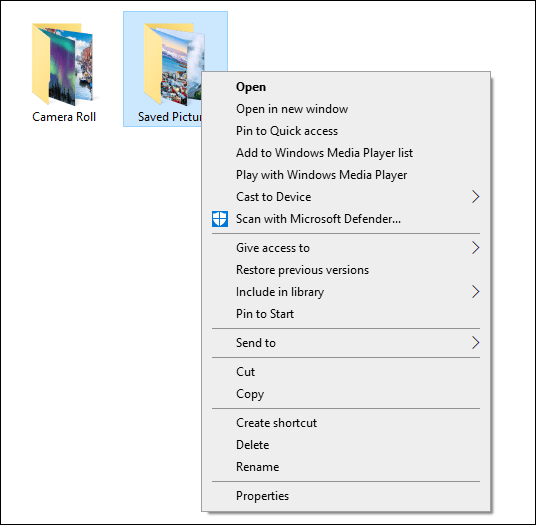
- గుణాలు ఎంచుకోండి.
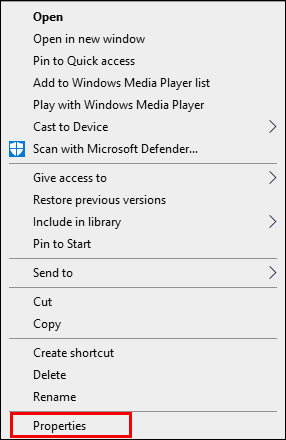
- ఫైల్ ప్రాపర్టీస్ డైలాగ్ బాక్స్ ఫోల్డర్ పరిమాణం మరియు దాని పరిమాణాన్ని డిస్క్లో ప్రదర్శిస్తుంది. ఇది నిర్దిష్ట ఫోల్డర్ల యొక్క ఫైల్ విషయాలను కూడా చూపుతుంది.
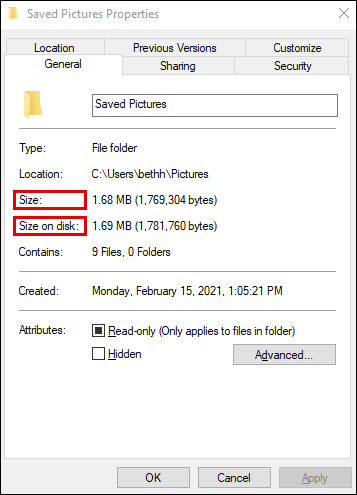
- విండోస్లో ఫోల్డర్ పరిమాణాన్ని చూపించడానికి మరో శీఘ్ర మార్గం ఏమిటంటే, మీరు పరిమాణాన్ని తెలుసుకోవాలనుకునే ఫోల్డర్లో మీ మౌస్ను ఉంచడం. ఇది ఫోల్డర్ పరిమాణంతో టూల్టిప్ను ప్రదర్శిస్తుంది.
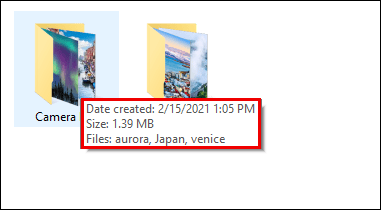
విండోస్ ఎక్స్ప్లోరర్లో ఫోల్డర్ పరిమాణాన్ని ఎలా చూపించాలి
విండోస్ ఎక్స్ప్లోరర్లో ఫోల్డర్ పరిమాణాన్ని చూపించడానికి, ఈ సాధారణ దశలను అనుసరించండి:
- ఫైల్ ఎక్స్ప్లోరర్ ఎంపికలకు వెళ్లండి.
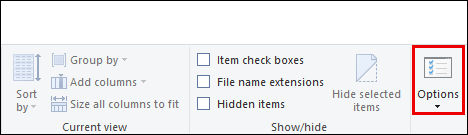
- వీక్షణ ట్యాబ్పై క్లిక్ చేయండి.
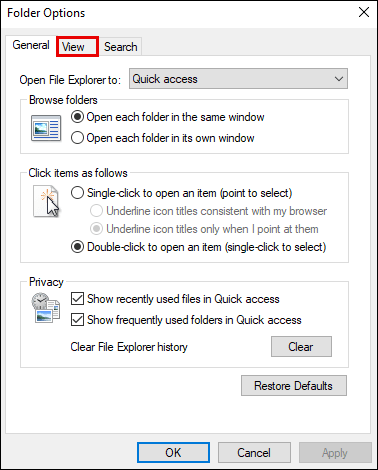
- అధునాతన సెట్టింగ్లకు వెళ్లండి.
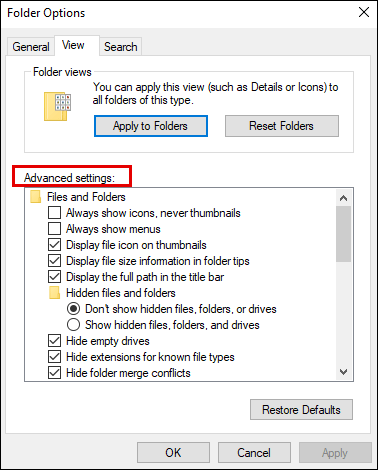
- ఫోల్డర్ చిట్కాలలో ఫైల్ పరిమాణ సమాచారాన్ని ప్రదర్శించు పక్కన ఉన్న పెట్టెను ఎంచుకోండి.
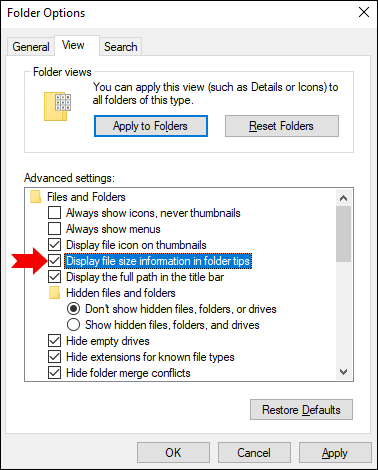
- సరే ఎంచుకోండి మరియు మీ మార్పులు సేవ్ చేయబడతాయి.
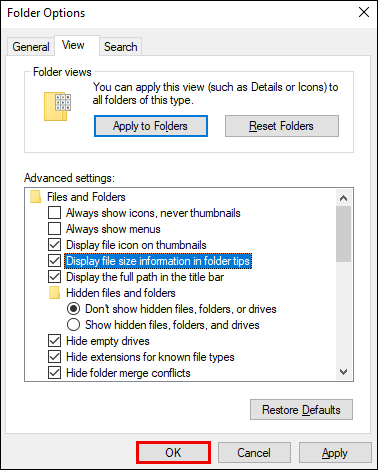
ఇది పూర్తయిన తర్వాత, ఫోల్డర్లు ఫోల్డర్ చిట్కాలలో పరిమాణ సమాచారాన్ని ప్రదర్శిస్తాయి.
Mac లో ఫోల్డర్ పరిమాణాన్ని ఎలా చూపించాలి
మీరు Mac లో ఫోల్డర్ పరిమాణాన్ని చూపించడానికి మూడు మార్గాలు ఉన్నాయి:
ఎంపిక 1
- Mac లో ఫైండర్ తెరిచి, మెనూ బార్లో వ్యూపై క్లిక్ చేయండి.
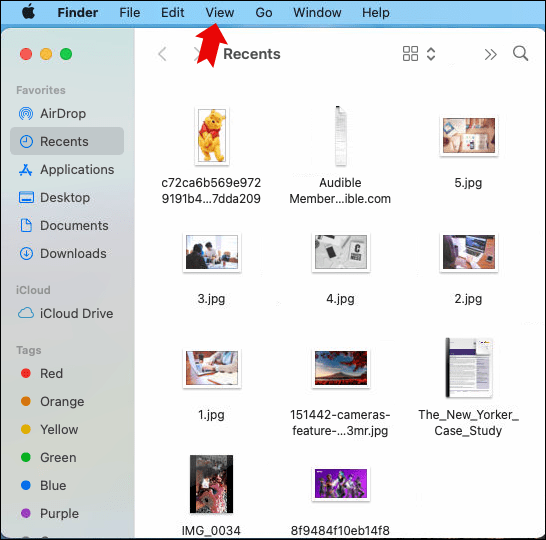
- డ్రాప్-డౌన్ మెను నుండి జాబితాగా ఎంచుకోండి.
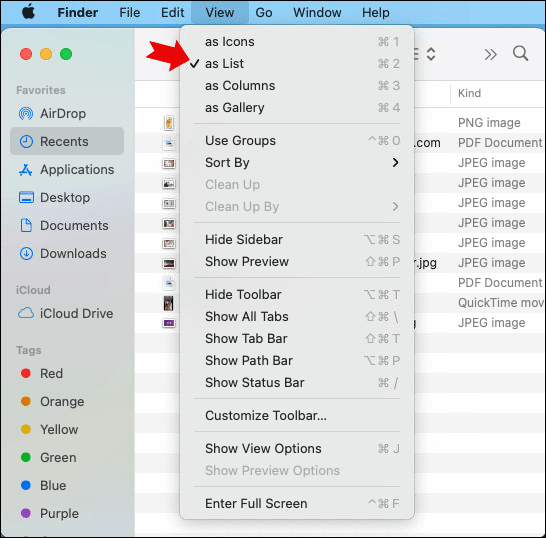
- అదే మెనూ బార్లోని వీక్షణపై క్లిక్ చేయండి.

- అప్పుడు, వీక్షణ ఎంపికలను చూపించు ఎంచుకోండి.
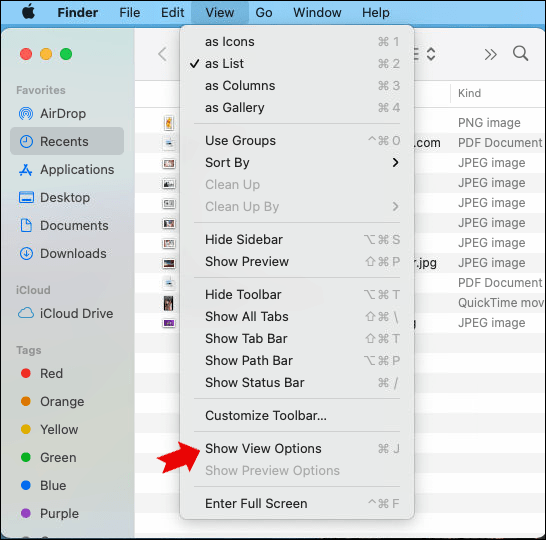
- పరిమాణాన్ని తనిఖీ చేసి, డ్రాప్-డౌన్ మెను నుండి అన్ని పరిమాణ పెట్టెను లెక్కించండి.
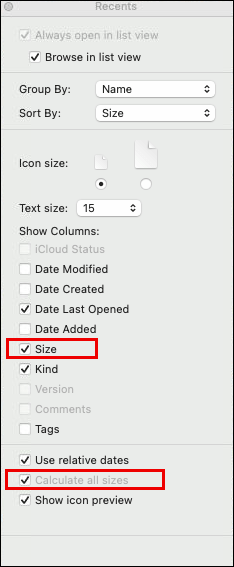
ఎంపిక 2
- మీరు పరిమాణం తెలుసుకోవాలనుకునే ఫోల్డర్ను ఎంచుకోండి.
- గెట్ ఇన్ఫో ప్యానెల్ ప్రారంభించటానికి కమాండ్ + I నొక్కండి. ఇది పరిమాణంతో సహా ఫోల్డర్ వివరాలను చూపుతుంది.
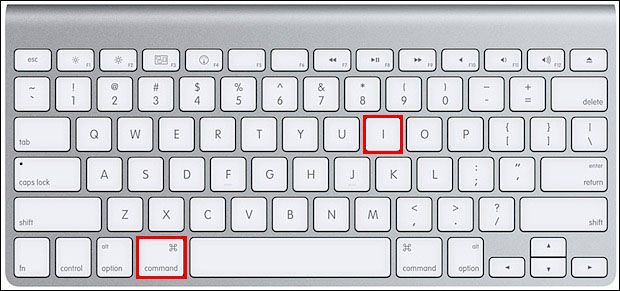
ఎంపిక 3
- ఫైండర్ విండోను తెరవండి.
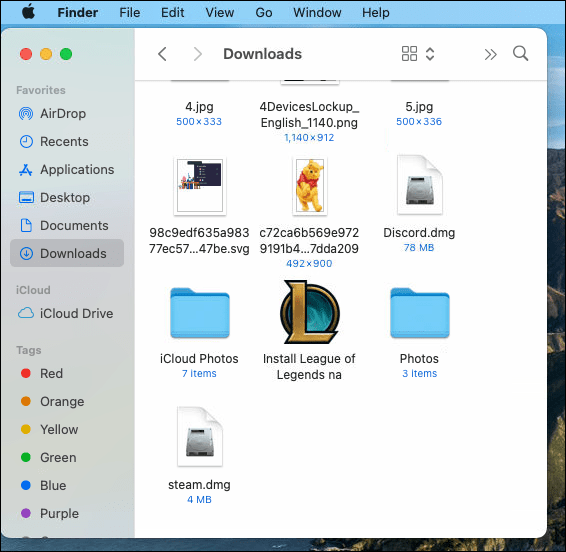
- మీరు పరిమాణాన్ని తనిఖీ చేయదలిచిన ఫోల్డర్ను ఎంచుకోండి.
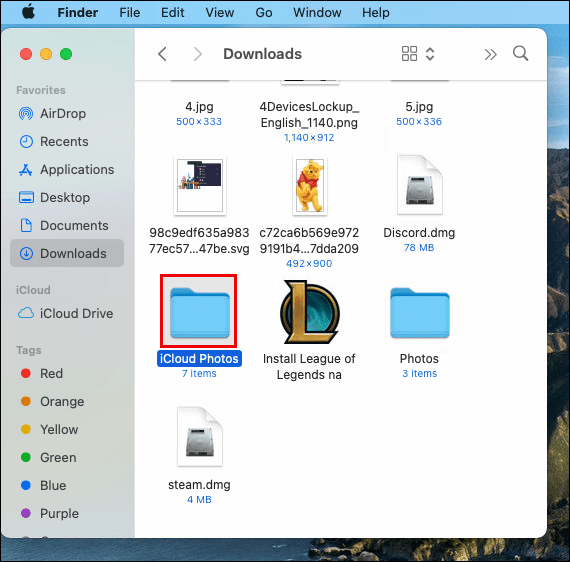
- మెను బార్లో, వీక్షణపై క్లిక్ చేయండి.
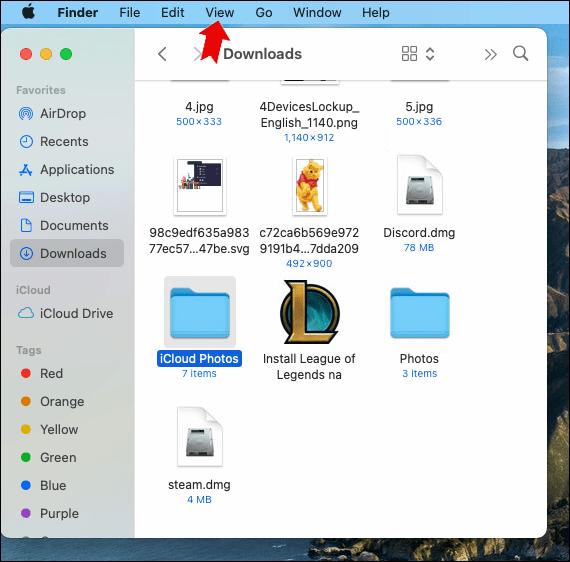
- షో ప్రివ్యూ ఎంపికను ఎంచుకోండి.
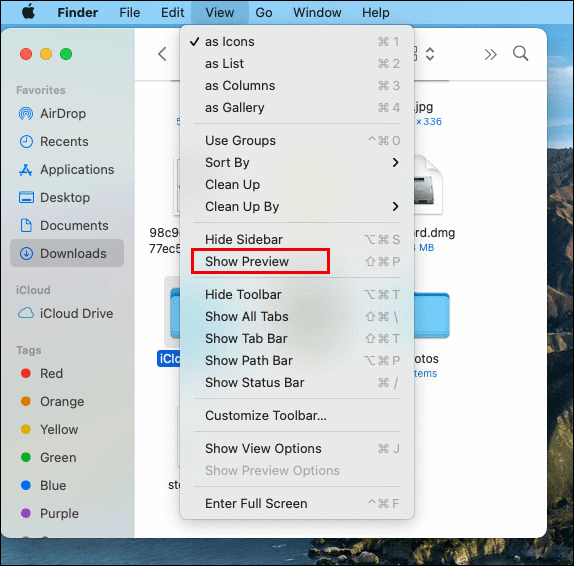
- మీరు ఫైండర్ విండోలో ఫోల్డర్ను ఎంచుకున్న తర్వాత షిఫ్ట్ + కమాండ్ + పి కీ కలయికను కూడా ఉపయోగించవచ్చు.
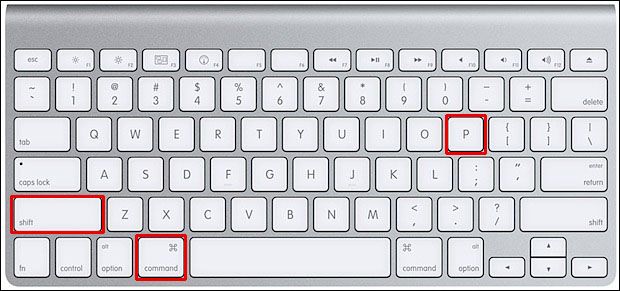
Linux లో ఫోల్డర్ పరిమాణాన్ని ఎలా చూపించాలి
Linux లో ఫోల్డర్ పరిమాణాన్ని పొందడానికి మీరు అనే సాధారణ ఆదేశాన్ని ఉపయోగించాలి యొక్క - అంటే డిస్క్ వాడకం. Linux లో ఫోల్డర్ పరిమాణాన్ని చూపించడానికి అనుసరించాల్సిన దశలు:
ఒక జోంబీ గ్రామస్తుడిని గ్రామస్తుడిగా ఎలా మార్చాలి
- Linux టెర్మినల్ తెరవండి.
- ఆదేశాన్ని టైప్ చేసి అమలు చేయండి:
$ sudo du –sh /var
గమనిక: / var అనేది దృష్టాంత ప్రయోజనాల కోసం నమూనా ఫోల్డర్ - అవుట్పుట్ ఇలా ఉంటుంది:
Output
50G /var
ఫోల్డర్ / var 50GB పరిమాణాన్ని కలిగి ఉందని ఇది చూపిస్తుంది. అధునాతన వినియోగదారు ఇంటర్ఫేస్ మరియు ఫైల్ ఎక్స్ప్లోరర్ ఉన్న లైనక్స్ డిస్ట్రోలు ఉన్నాయి, ఇవి ఆదేశాలను వ్రాయవలసిన అవసరం లేకుండా ఫోల్డర్ పరిమాణాన్ని చూపుతాయి.
డ్రాప్బాక్స్లో ఫోల్డర్ పరిమాణాన్ని ఎలా చూపించాలి
మీ డ్రాప్బాక్స్లోని ఫోల్డర్ పరిమాణాన్ని చూడటానికి, ఈ దశలను అనుసరించండి:
- మీ ఖాతాకు లాగిన్ అవ్వండి డ్రాప్బాక్స్.కామ్ .
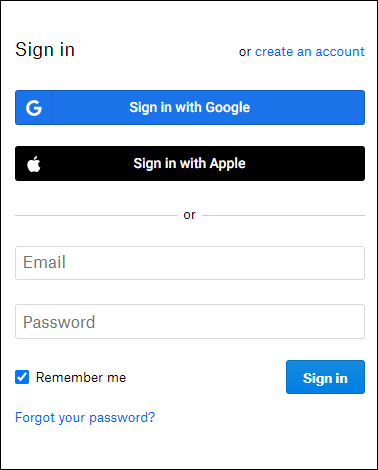
- సైడ్బార్లో, అన్ని ఫైల్లను క్లిక్ చేయండి.
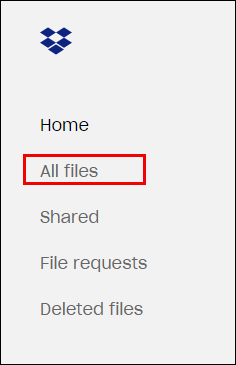
- కాలమ్ హెడర్ పై క్లిక్ చేసి సైజుపై క్లిక్ చేయండి.
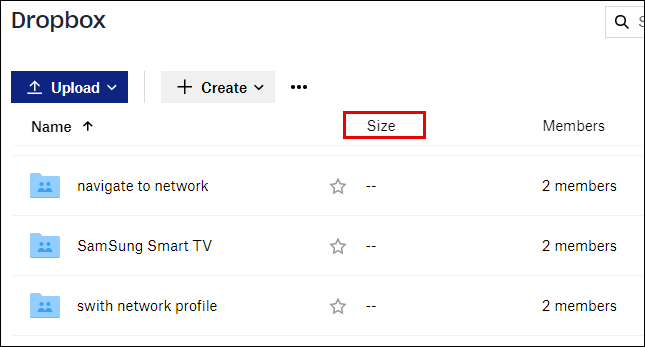
- మీరు పరిమాణాన్ని చూడాలనుకుంటున్న ఫోల్డర్కు వెళ్లి చెక్ బాక్స్పై క్లిక్ చేయండి.
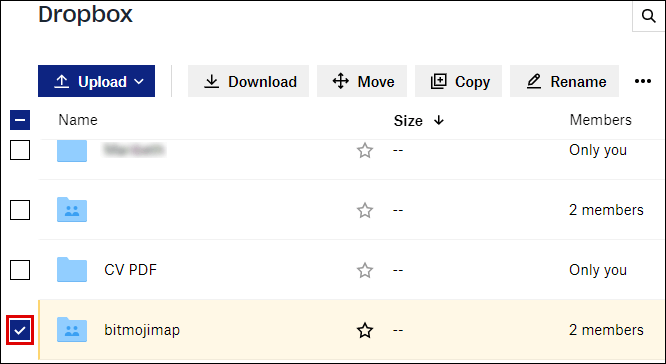
- ఫైల్ జాబితా ఎగువన ఉన్న ఎలిప్సిస్ (…) క్లిక్ చేయండి.
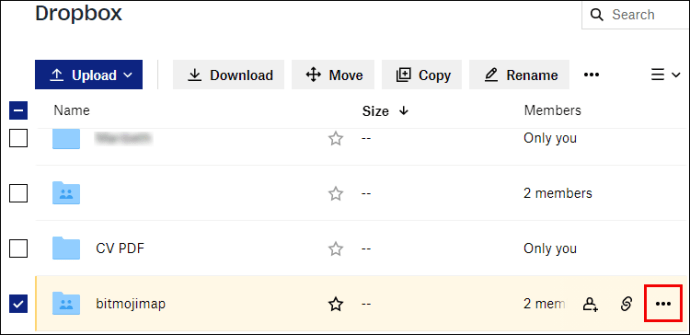
- లెక్కించు పరిమాణంపై క్లిక్ చేయండి.
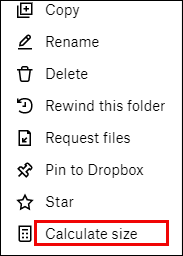
- ఫోల్డర్ యొక్క పరిమాణం లెక్కించబడినప్పుడు కొద్దిసేపు వేచి ఉండండి.
- లెక్కింపు పూర్తయిన వెంటనే ఫోల్డర్ పరిమాణం ఫోల్డర్ ప్రక్కనే ఉన్న సైజు కాలమ్లో ప్రదర్శించబడుతుంది.
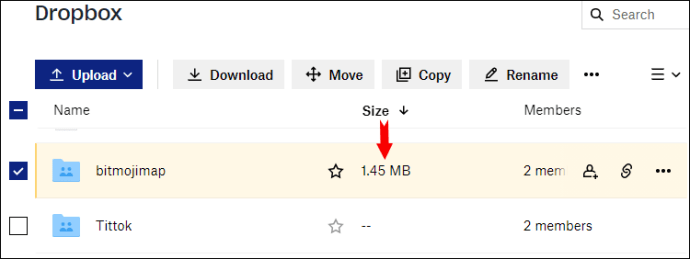
Google డిస్క్లో ఫోల్డర్ పరిమాణాన్ని ఎలా చూపించాలి
గూగుల్ డ్రైవ్లో ఫోల్డర్ పరిమాణాన్ని వీక్షించడానికి రెండు పద్ధతులు ఉన్నాయి:
ఎంపిక 1
- గూగుల్ డ్రైవ్ హోమ్ పేజీ యొక్క ఎడమ పేన్లో నా డ్రైవ్ ఎంపికపై క్లిక్ చేయండి. ఇది మీ వద్ద ఉన్న ఫోల్డర్ల జాబితాను విస్తరిస్తుంది.
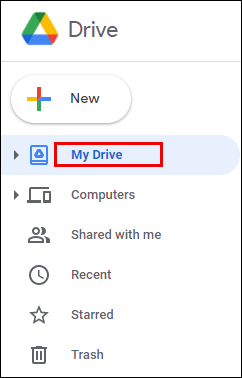
- మీరు పరిమాణాన్ని పొందాలనుకుంటున్న ఫోల్డర్పై కుడి-క్లిక్ చేసి, డౌన్లోడ్ నొక్కండి.
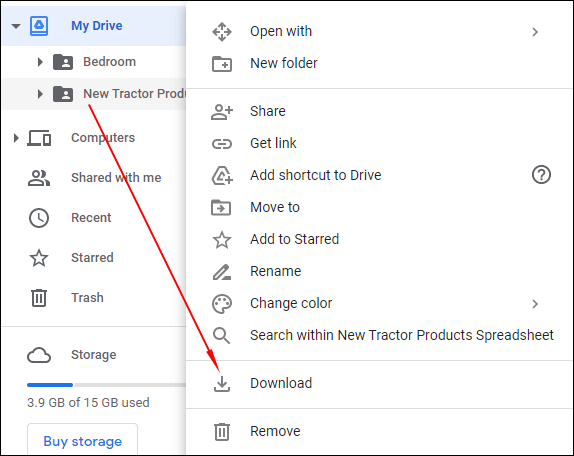
- ఇది ఫోల్డర్ యొక్క కాపీని మీ కంప్యూటర్లో సేవ్ చేస్తుంది, ఇక్కడ మీరు దాని లక్షణాలను చూడవచ్చు మరియు పరిమాణం మరియు అదనపు వివరాలను పొందవచ్చు.
- అవసరమైన పరిమాణ వివరాలను పొందిన తర్వాత మీరు ఫోల్డర్ను తొలగించవచ్చు.
ఎంపిక 2
మీరు ప్రస్తుతం Google డిస్క్ కోసం బ్యాకప్ మరియు సమకాలీకరణను ఉపయోగిస్తుంటే, మీ వద్ద ఉన్న ఫోల్డర్లు ఫైల్ ఎక్స్ప్లోరర్లో కనిపిస్తాయి. మీరు పరిమాణాన్ని తనిఖీ చేయదలిచిన ఫోల్డర్పై కుడి క్లిక్ చేసి, గుణాలు ఎంచుకోండి. ఇక్కడ మీరు వెంటనే ఫోల్డర్ యొక్క పరిమాణాన్ని చూస్తారు.
టోటల్ కమాండర్లో ఫోల్డర్ పరిమాణాన్ని ఎలా చూపించాలి
టోటల్ కమాండర్లో ఫోల్డర్ పరిమాణాన్ని విండోస్, విండోస్ మొబైల్ లేదా విండోస్ ఫోన్ కోసం ఆర్థడాక్స్ ఫైల్ మేనేజర్ చూడటం చాలా సులభం.
విజియో టీవీలో డిస్నీ ప్లస్ను ఎలా డౌన్లోడ్ చేయాలి
- మీరు పరిమాణాన్ని చూడాలనుకుంటున్న ఫోల్డర్ లేదా డైరెక్టరీని ఎంచుకోండి.
- Ctrl + Q నొక్కండి.
- ఇది ఆ ఫోల్డర్లోని దాని పరిమాణం, ఫైళ్ల సంఖ్య మరియు డైరెక్టరీలు వంటి వచన సమాచారాన్ని చూపుతుంది.
పరిమాణంతో సహా ఫోల్డర్ వివరాలను చూపించడానికి దృశ్యపరంగా స్పష్టమైన మార్గం కూడా ఉంది. విజువల్డిర్సైజ్ 1.2 అని పిలువబడే టోటల్ కమాండర్ ప్లగిన్ ఉపయోగించడం ద్వారా ఇది జరుగుతుంది.
ఫోల్డర్ పరిమాణం ప్రకారం ఎలా క్రమబద్ధీకరించాలి
ఫోల్డర్ పరిమాణం ప్రకారం క్రమబద్ధీకరించడానికి ఈ సులభమైన దశలను అనుసరించండి:
- ఫైల్ ఎక్స్ప్లోరర్లో.
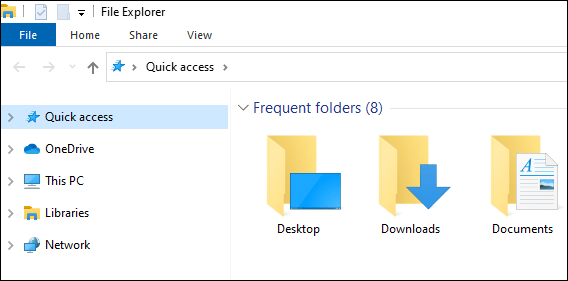
- వీక్షణపై క్లిక్ చేయండి.
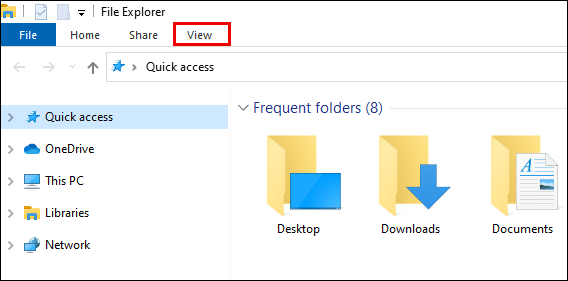
- క్రమబద్ధీకరించుటలో డ్రాప్-డౌన్ మెను క్లిక్ చేయండి.
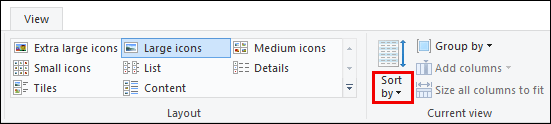
- డ్రాప్-డౌన్ మెనులో పరిమాణాన్ని ఎంచుకోండి.
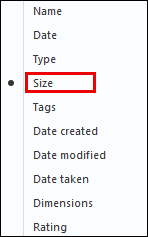
ప్రత్యామ్నాయంగా:
- ఫైల్ ఎక్స్ప్లోరర్లో ఎక్కడైనా కుడి క్లిక్ చేయండి.
- పాప్-అప్ మెను చూపిస్తుంది.
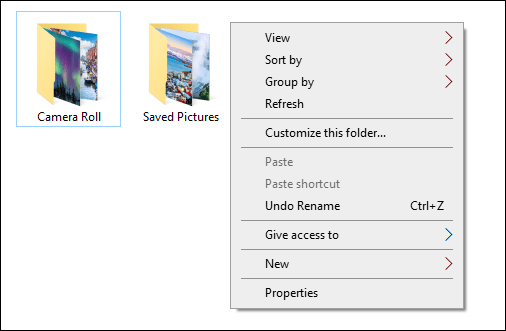
- పాప్-అప్ మెను నుండి Sort By పై క్లిక్ చేయండి.
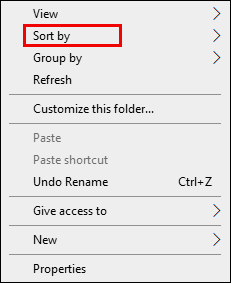
- పరిమాణాన్ని ఎంచుకోండి.
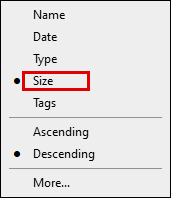
- ఫోల్డర్ ఆరోహణ లేదా అవరోహణ క్రమంలో క్రమబద్ధీకరించబడాలా అని కూడా మీరు ఎంచుకోవచ్చు.
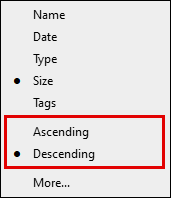
- మీరు ఫోల్డర్లను పరిమాణం ప్రకారం క్రమబద్ధీకరించవచ్చు మరియు సమూహపరచవచ్చు. ఫైల్ ఎక్స్ప్లోరర్కు వెళ్లండి> వీక్షణ క్లిక్ చేయండి> సమూహాన్ని ఎంచుకోండి> ఆపై పరిమాణాన్ని ఎంచుకోండి.
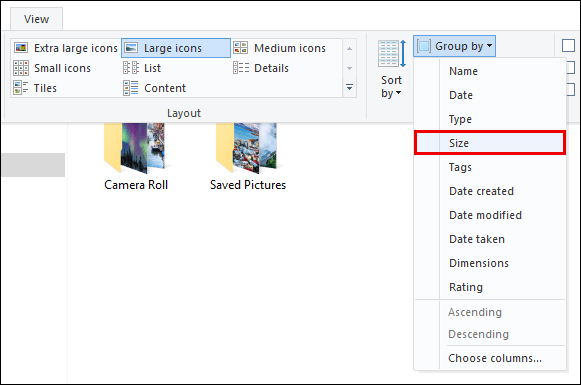
అదనపు తరచుగా అడిగే ప్రశ్నలు
ఫోల్డర్ యొక్క నిజమైన పరిమాణాన్ని మీరు ఎలా చూస్తారు?
అసలు ఫోల్డర్ పరిమాణాన్ని చూడటానికి, మీరు మైక్రోసాఫ్ట్ సిసింటెర్నల్స్ వంటి డు సాధనాన్ని ఉపయోగించవచ్చు. సాధనం నిజమైన ఫోల్డర్ పరిమాణాన్ని తిరిగి ఇస్తుంది ఎందుకంటే ఇది బహుళ హార్డ్ లింక్లను కలిగి ఉన్న ఫైల్లను రెట్టింపు చేయదు. ఫోల్డర్ యొక్క నిజమైన పరిమాణాన్ని చూడటానికి మీకు సహాయపడే ఇతర అదనపు సాధనాలు కూడా ఉన్నాయి. ఈ సాధనాలు సహజమైన పరిమాణ ప్రాతినిధ్యాన్ని కూడా అందిస్తాయి. కొన్ని గ్రాఫ్ను చూపిస్తాయి, మరికొందరు పై చార్ట్ లేదా బార్లను చూపుతాయి.
ఫోల్డర్లు నిజమైన పరిమాణాన్ని ఎందుకు చూపించవు?
చాలా సందర్భాలలో, ఫోల్డర్ దాని అసలు పరిమాణం కంటే డిస్క్లో ఎక్కువ స్థలాన్ని తీసుకుంటుంది. ఫోల్డర్లోని ఫైల్లు వాటి పేరు మరియు లక్షణాలు నిల్వ చేయబడిన ఫైల్సిస్టమ్స్ పట్టికలో స్థలాన్ని తీసుకుంటాయి. వ్యత్యాసం సాధారణంగా ఎక్కువ కాకపోయినప్పటికీ, ఫోల్డర్లో అనేక ఫైల్లు ఉన్నప్పుడు, ఇది చాలా స్థలాన్ని పెంచుతుంది.
ఫోల్డర్ ప్రాపర్టీస్లో విండోస్ ఎక్స్ప్లోరర్లోని ప్రాపర్టీ డైలాగ్ బాక్స్లోని డిస్క్లోని పరిమాణం మరియు పరిమాణాన్ని పోల్చడం ద్వారా ఫోల్డర్ పరిమాణంలో వ్యత్యాసాన్ని చూడవచ్చు. ఫోల్డర్లు నిజమైన పరిమాణాన్ని చూపించకపోవడానికి ఇతర కారణాలు:
• దాచిన ఫైల్లు - పరిమాణానికి జోడించే ఫోల్డర్లో దాచిన ఫైల్లు ఉండవచ్చు. ఫైల్ ఎక్స్ప్లోరర్ ఎంపికలలో, దాచిన ఫైల్లను చూపించు ఎంపిక ప్రారంభించబడిందని నిర్ధారించుకోండి.
• డిస్క్ కంప్రెషన్ ప్రారంభించబడింది - కుదింపు ప్రారంభించబడితే, అది డిస్క్లోని మొత్తం పరిమాణం వాస్తవ ఫోల్డర్ పరిమాణం కంటే తక్కువగా ఉంటుంది.
Index కంటెంట్ ఇండెక్సింగ్ - ఫైల్ ఎక్స్ప్లోరర్లోని కంటెంట్ ఇండెక్సింగ్ స్థలాన్ని తీసుకుంటుంది కాబట్టి ట్రీ ఫోల్డర్ పరిమాణం చూపబడదు.
మీరు దాచిన ఫోల్డర్లను ఎలా చూపిస్తారు?
విండోస్లో, దాచిన ఫోల్డర్లు ఉన్నాయి, వాటిలో కొన్ని సిస్టమ్ ఫోల్డర్లు. దాచిన ఫోల్డర్లను చూపించడానికి సాధారణ దశలు:
• ఓపెన్ ఫైల్ ఎక్స్ప్లోరర్.
Options ఎంపికల తరువాత వీక్షణను ఎంచుకోండి, ఆపై ఫోల్డర్ మరియు శోధన ఎంపికలను మార్చండి.
The వీక్షణ టాబ్కు వెళ్లండి.
Settings అధునాతన సెట్టింగ్లలో, దాచిన ఫైల్లు, ఫోల్డర్లు మరియు డ్రైవ్లను చూపించు క్లిక్ చేయండి.
OK సరే క్లిక్ చేయండి.
మీ నేపథ్య మ్యాక్గా gif ని ఎలా సెట్ చేయాలి
దాచిన ఫోల్డర్లు ఇప్పుడు మీ PC లోని ఫైల్ ఎక్స్ప్లోరర్లో కనిపిస్తాయి.
మీకు అప్పగిస్తున్నాను
వేర్వేరు OS, ప్లాట్ఫారమ్లు మరియు అనువర్తనాల్లో ఫోల్డర్ పరిమాణాలను ఎలా చూడాలో ఇప్పుడు మీకు తెలుసు. మీరు సృష్టించిన ఫోల్డర్ ఎంత పెద్దదో మరియు అది ఉపయోగిస్తున్న డిస్క్ స్థలం ఎంత ఉందో తెలుసుకోవడం మంచి విషయం. మీరు ఇన్స్టాల్ చేసిన అనువర్తనాల ద్వారా స్వయంచాలకంగా ఉత్పత్తి చేయబడిన ఫోల్డర్లు ఉన్నాయి. ఇవి వేగంగా పెరుగుతాయి మరియు మీ నిల్వ స్థలాన్ని ఉపయోగించుకోవచ్చు. అందువల్ల మీరు ఎప్పటికప్పుడు పరిమాణాన్ని తనిఖీ చేయాలి.
ఈ మరియు ఇతర ప్లాట్ఫామ్లలో ఫోల్డర్ పరిమాణాన్ని వీక్షించడానికి మీకు సరళమైన లేదా ప్రత్యామ్నాయ మార్గాలు ఉన్నాయా? దిగువ వ్యాఖ్యల విభాగంలో మాకు తెలియజేయండి.